Sut i ymateb yn awtomatig y tu allan i'r sefydliad yn Outlook yn unig?
Mae'r erthygl hon yn sôn am greu rheol i ateb pob e-bost gan sefydliadau allanol yn Outlook yn awtomatig.
Atebwch sefydliadau allanol yn Outlook yn awtomatig
Atebwch sefydliadau allanol yn Outlook yn awtomatig
Dilynwch y camau isod i greu templed neges ateb awtomatig a gosod rheol ar gyfer ateb sefydliadau allanol yn awtomatig yn Outlook.
1. Creu e-bost newydd, teipio pwnc a chyfansoddi neges yn ôl yr angen, ac yna cliciwch Ffeil > Save As.
2. Yn y blwch deialog agoriadol Save As, teipiwch enw ar gyfer yr e-bost newydd yn y enw ffeil blwch, dewiswch y Templed Rhagolwg (* .oft) oddi wrth y Cadw fel math rhestr ostwng, a chliciwch ar y Save botwm. Gweler y screenshot:

3. Caewch yr e-bost heb arbed.
4. Ewch i'r ffolder post y byddwch yn cymhwyso'r rheol ateb awtomatig iddo, a chlicio Hafan > Rheolau > Rheoli Rheolau a Rhybuddion. Gweler y screenshot:

5. Yn y blwch deialog Rheolau a Rhybuddion agoriadol, cliciwch y Rheol Newydd botwm. Gweler y screenshot:

6. Yn y blwch deialog Dewin Rheolau cyntaf, dewiswch y Gwnewch gais ar y negeseuon a gefais opsiwn, a chliciwch ar y Digwyddiadau botwm. Gweler y screenshot:

7. Yn yr ail flwch deialog Dewin Rheolau, cliciwch y Digwyddiadau botwm yn uniongyrchol heb wirio unrhyw opsiynau. Gweler y screenshot:

8. Nawr mae blwch deialog rhybuddio Microsoft Outlook yn ymddangos. Cliciwch y Ydy botwm i fynd ymlaen.

9. Yn y trydydd blwch deialog Dewin Rheolau, gwiriwch y ateb gan ddefnyddio templed penodol opsiwn, ac yna cliciwch testun templed penodol. Gweler y screenshot:

10. Nawr yn y blwch deialog Dewiswch Templed Ymateb sydd ar ddod, dewiswch y Templedi Defnyddiwr yn y System Ffeil o'r rhestr ostwng Edrych i Mewn, dewiswch y templed neges a greoch yng Ngham 2, a chliciwch ar y agored botwm. Gweler y screenshot:

11. Nawr eich bod chi'n cyrraedd yn ôl i'r trydydd blwch deialog Dewin Rheolau, cliciwch y Digwyddiadau botwm.
12. Yn y pedwerydd blwch deialog Dewin Rheolau, gwiriwch y ac eithrio gyda geiriau penodol yng nghyfeiriad yr anfonwr opsiwn, a chlicio testun geiriau penodol. Gweler y screenshot:

13. Yn y blwch deialog Chwilio Testun agoriadol, teipiwch barth eich cwmni / sefydliad yn y blwch cyntaf, cliciwch y Ychwanegu botwm, a chliciwch ar y OK botwm. Gweler y screenshot:

14. Nawr cliciwch ar Digwyddiadau botwm i fynd i mewn i'r blwch deialog Rheolau Rheolau diwethaf. Enwch y rheol newydd yn y 1 cam blwch, gwiriwch yr opsiynau yn ôl yr angen yn y 2 cam adran, a chliciwch ar y Gorffen botwm. Gweler y screenshot:

15. Cliciwch y OK botwm yn y blwch deialog Rheolau a Rhybuddion.
O hyn ymlaen, bydd Microsoft Outlook yn ateb pob e-bost sy'n dod i mewn gan sefydliadau allanol yn awtomatig.
Auto Cc neu Bcc bob e-bost sy'n mynd allan i dderbynwyr penodol (fy hun) yn Outlook
Wedi'i ddarparu gan Kutools ar gyfer Outlook.
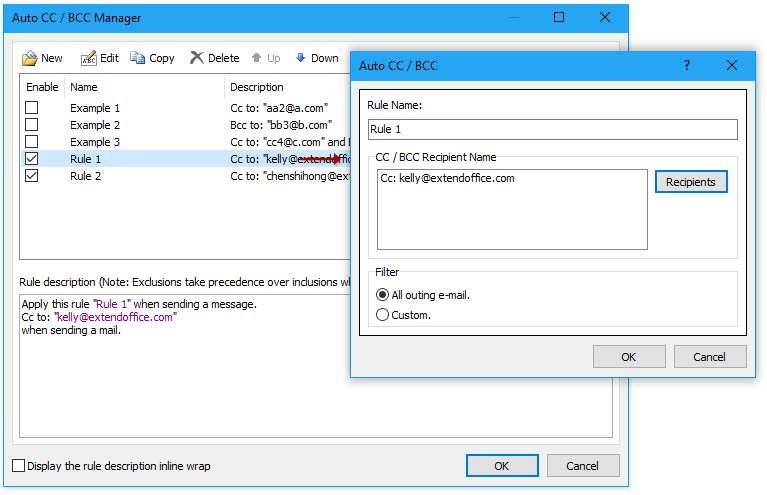
Demo: Ymateb yn awtomatig i sefydliadau allanol yn Outlook yn unig
Tip: Yn y Fideo hwn, Kutools tab yn cael ei ychwanegu gan Kutools ar gyfer Rhagolwg. Os oes ei angen arnoch, cliciwch yma i gael treial am ddim 60 diwrnod heb gyfyngiad!
Erthyglau Perthnasol
Wedi'i osod allan o'r swyddfa yn Outlook
Ymateb yn awtomatig i barth penodol yn Outlook yn unig
Ymateb yn awtomatig i anfonwr penodol (cyfeiriad e-bost) yn Outlook
Offer Cynhyrchiant Swyddfa Gorau
Kutools ar gyfer Rhagolwg - Dros 100 o Nodweddion Pwerus i Werthu Eich Outlook
🤖 Cynorthwy-ydd Post AI: E-byst pro ar unwaith gyda hud AI - un clic i atebion athrylith, tôn berffaith, meistrolaeth amlieithog. Trawsnewid e-bostio yn ddiymdrech! ...
📧 E-bostio Automation: Allan o'r Swyddfa (Ar gael ar gyfer POP ac IMAP) / Amserlen Anfon E-byst / Auto CC/BCC gan Reolau Wrth Anfon E-bost / Awto Ymlaen (Rheolau Uwch) / Auto Ychwanegu Cyfarchiad / Rhannwch E-byst Aml-Dderbynnydd yn Negeseuon Unigol yn Awtomatig ...
📨 Rheoli E-bost: Dwyn i gof E-byst yn Hawdd / Rhwystro E-byst Sgam gan Bynciau ac Eraill / Dileu E-byst Dyblyg / Chwilio Manwl / Cydgrynhoi Ffolderi ...
📁 Ymlyniadau Pro: Arbed Swp / Swp Datgysylltu / Cywasgu Swp / Auto Achub / Datgysylltiad Auto / Cywasgiad Auto ...
🌟 Rhyngwyneb Hud: 😊Mwy o Emojis Pretty a Cŵl / Rhowch hwb i'ch Cynhyrchiant Outlook gyda Golygfeydd Tabbed / Lleihau Outlook Yn lle Cau ...
???? Rhyfeddodau un clic: Ateb Pawb ag Ymlyniadau Dod i Mewn / E-byst Gwrth-Gwe-rwydo / 🕘Dangos Parth Amser yr Anfonwr ...
👩🏼🤝👩🏻 Cysylltiadau a Chalendr: Swp Ychwanegu Cysylltiadau O E-byst Dethol / Rhannwch Grŵp Cyswllt i Grwpiau Unigol / Dileu Atgoffa Pen-blwydd ...
Dros Nodweddion 100 Aros Eich Archwiliad! Cliciwch Yma i Ddarganfod Mwy.

